3-3단원 - 3단원 자습서 패키지 테스트
적용 대상: Azure Data Factory의 SQL Server
SSIS Integration Runtime
이 작업에서는 Lesson 3.dtsx 패키지를 실행합니다. 패키가 실행될 때 로그 이벤트 창에는 로그 공급자가 로그 파일에 기록하는 SSIS인 로그 항목이 나열됩니다. 패키지 실행이 완료되면 로그 파일의 내용을 볼 수 있습니다.
패키지 레이아웃 확인
패키지를 테스트하려면 먼저 3단원 패키지의 제어 흐름과 데이터 흐름에 다음 다이어그램에 표시된 개체가 유사한지 확인합니다. 제어 흐름은 2단원과 동일해야 하고 데이터 흐름은 1단원 및 2단원과 동일해야 합니다.
제어 흐름
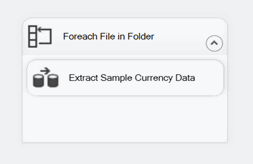
데이터 흐름
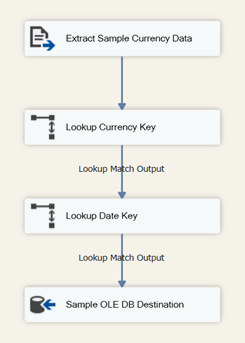
3단원 자습서 패키지 실행
SSIS 메뉴에서 이벤트 로그를 클릭합니다.
디버그 메뉴에서 디버깅 시작을 선택합니다.
패키지 실행이 완료되면 디버그 메뉴에서 디버깅 중지를 선택합니다
생성된 로그 파일 검사
메모장 또는 다른 텍스트 편집기를 사용하여 TutorialLog.log 파일을 엽니다.
PipelineExecutionPlan 및 PipelineExecutionTrees 이벤트에 대해 생성된 정보에 대한 전체 설명은 이 자습서의 범위를 벗어납니다. 로그 파일에서 첫 번째 줄에 SSIS 로그 구성 대화 상자의 세부 정보 탭에 지정된 정보 필드가 나열되어 있는 것을 볼 수 있습니다. 또한 Foreach 루프가 반복될 때마다 Integration Services가 선택한 두 이벤트 PipelineExecutionPlan과 PipelineExecutionTrees를 기록한 것을 볼 수 있습니다.